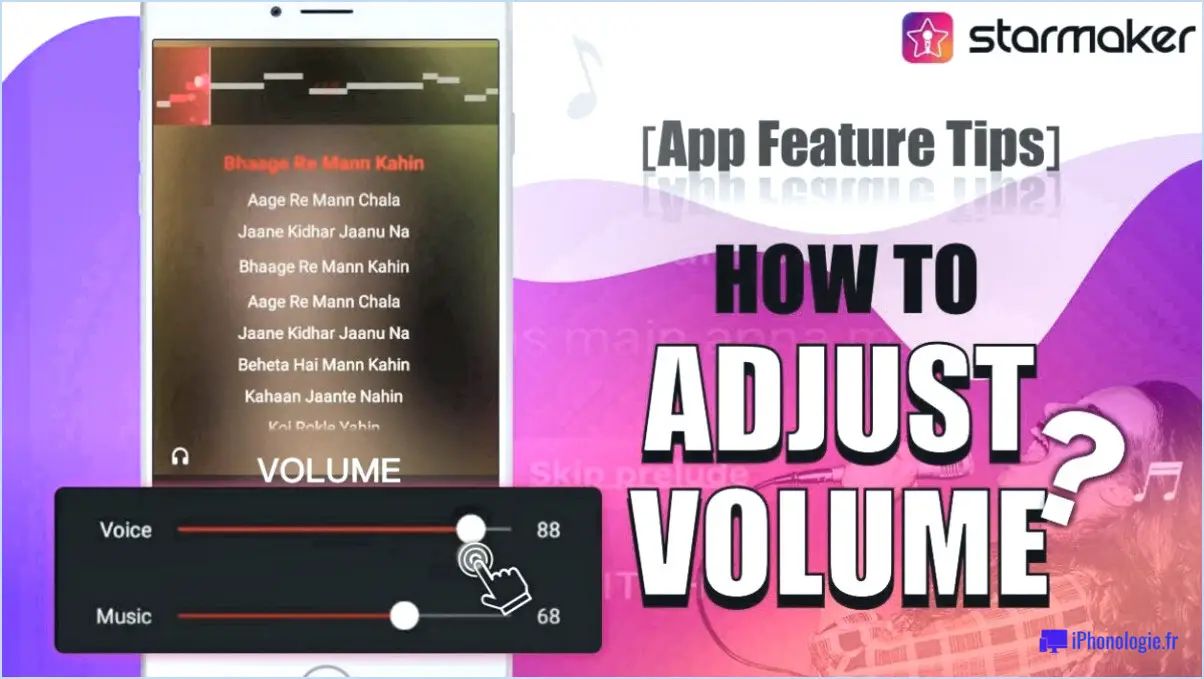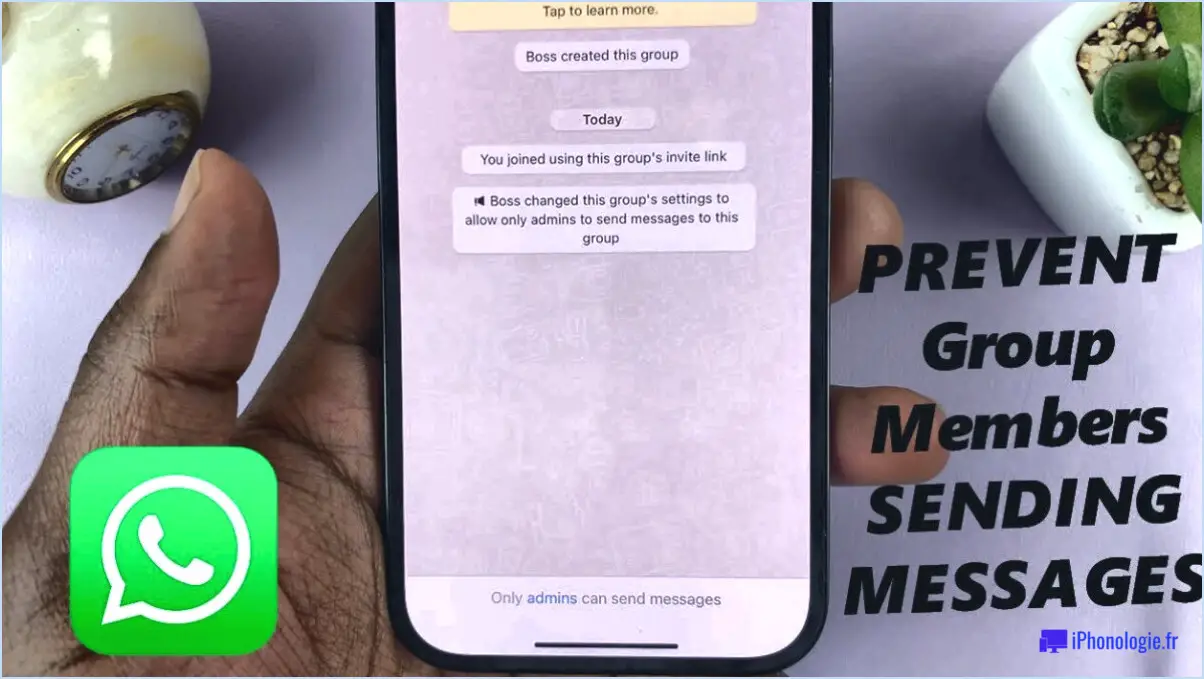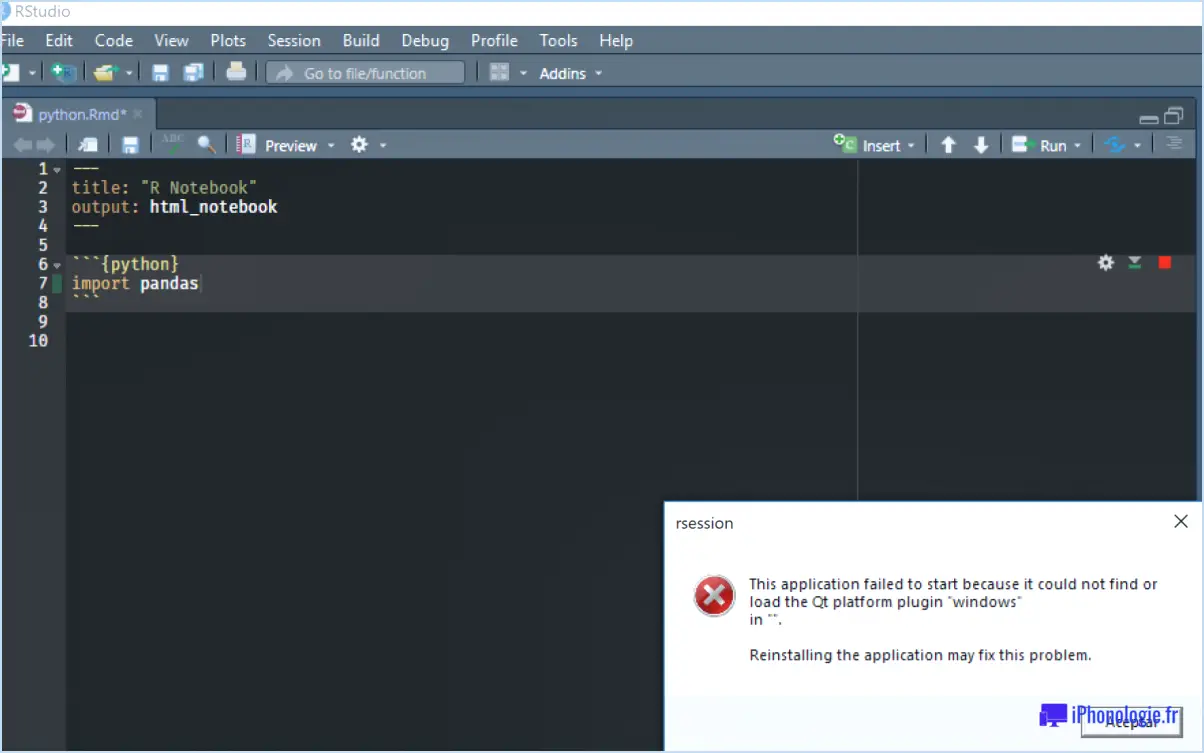Quelle version de Microsoft 365 suis-je en train d'utiliser?
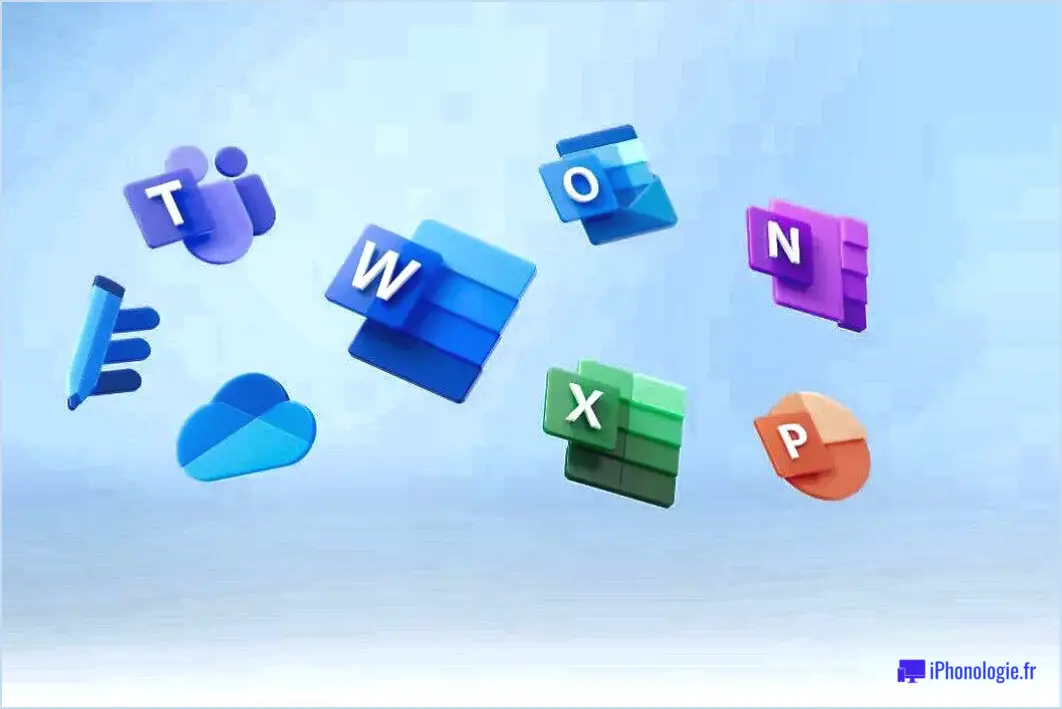
Vous utilisez actuellement l'itération la plus récente de Microsoft 365, connue sous le nom d'édition Entreprise. Cette version comprend un ensemble de fonctionnalités et de capacités de pointe visant à répondre aux exigences des entreprises et des organisations à grande échelle. Il est impératif de rester bien informé sur la version précise que vous employez pour tirer le meilleur parti des divers outils et ressources à votre disposition.
Principales caractéristiques de Microsoft 365 Enterprise Edition :
- Sécurité renforcée : L'édition Enterprise donne la priorité à la sécurité avec des mesures avancées telles que le chiffrement des données, l'authentification multifactorielle et les outils de conformité, ce qui garantit que vos informations sensibles restent protégées.
- Communication complète : Bénéficiez d'une communication et d'une collaboration transparentes grâce à des apps telles que Microsoft Teams, facilitant les interactions en temps réel, les vidéoconférences et le partage de fichiers entre les membres de l'équipe.
- Centrale de productivité : Bénéficiez de la suite complète d'applications Microsoft Office, notamment Word, Excel, PowerPoint et Outlook, chacune dotée de fonctionnalités raffinées pour améliorer votre productivité.
- Intégration dans le nuage : Avec OneDrive et SharePoint, vous bénéficiez d'un accès transparent au stockage dans le nuage et au partage de fichiers, ce qui vous permet de travailler sur des documents depuis n'importe où tout en conservant le contrôle des versions.
- Outils d'analyse de données : Utilisez les fonctions avancées d'analyse de données d'Excel, associées à Power BI, pour transformer des données brutes en visualisations pertinentes, facilitant ainsi la prise de décisions éclairées.
Identifier votre version :
Pour vous assurer que vous utilisez bien l'édition Microsoft 365 Enterprise, suivez les étapes suivantes :
- Lancez n'importe quelle application Microsoft Office, comme Word ou Excel.
- Cliquez sur l'onglet "Fichier" situé dans le coin supérieur gauche de la fenêtre.
- Choisissez "Compte" dans la liste située sur le côté gauche.
- Sur la droite, dans la section "Informations sur le produit", l'édition spécifique de Microsoft 365 que vous utilisez s'affiche.
En vous familiarisant avec ces étapes, vous pouvez identifier en toute confiance la version de Microsoft 365 avec laquelle vous travaillez. Profitez des remarquables capacités de l'édition Enterprise pour faire avancer vos projets d'entreprise.
Quelle est la version de Microsoft Office 365?
Microsoft Office 365, un service par abonnement, a été lancé en 2013. Il a fait l'objet de plusieurs mises à jour et améliorations depuis sa création. Lors de ma dernière mise à jour des connaissances en septembre 2021, la dernière version disponible était basée sur les développements et les versions en cours. Par conséquent, il est conseillé de consulter le site officiel de Microsoft ou des sources pertinentes pour obtenir les informations les plus récentes sur la version annuelle spécifique de Microsoft Office 365.
Quelle est la version actuelle d'Office?
La version actuelle d'Office est Office 2016.
Comment mettre à jour mon Office 365 vers la dernière version?
Pour vous assurer que vous utilisez la dernière version d'Office 365, voici ce que vous devez faire :
- Connectez-vous : Accédez au centre d'administration d'Office 365 et connectez-vous.
- Naviguez : Dans la barre de navigation de gauche, localisez et cliquez sur "Mises à jour".
- Choisissez Options de mise à jour : Sous "Mises à jour disponibles", choisissez les options de mise à jour qui vous conviennent.
- Lancez la mise à jour : Cliquez sur le bouton "Mise à jour" pour lancer le processus de mise à jour.
- Finaliser : Une fois la mise à jour terminée, cliquez sur "Fermer" pour achever le processus.
En suivant ces étapes, vous mettrez rapidement à jour votre Office 365 vers sa dernière version, ce qui vous permettra d'accéder à toutes les fonctionnalités et améliorations les plus récentes.
Quelle est la différence entre Microsoft 365 et Office 365?
Microsoft 365 les enveloppes Office 365 qui offre une plateforme cloud complète basée sur un abonnement. Office 365 comprend des applications telles que le courrier électronique, le calendrier, les documents et les réunions en ligne. Parallèlement, Microsoft 365 va plus loin avec des fonctionnalités améliorées telles que l'accès aux fichiers en fonction de l'appareil, le partage transparent au sein de votre organisation et l'assistance 24 heures sur 24 pour les fichiers et les appareils.
Microsoft 365 est-il identique à Windows?
Microsoft 365 et Windows sont des offres distinctes. Microsoft 365 est un service par abonnement service d'informatique en nuage qui offre une gamme de fonctionnalités avancées. Il comprend une sécurité renforcée, des outils de collaboration et des capacités de gestion. D'autre part, Windows se réfère au système d'exploitation qui équipe votre ordinateur. Si Microsoft 365 inclut Windows dans son offre, il va plus loin en proposant une suite complète d'applications et de services pour les entreprises et les particuliers. Ainsi, pour clarifier, Microsoft 365 est plus qu'un simple Windows ; il s'agit d'une solution complète basée sur le cloud avec des fonctionnalités supplémentaires.
Outlook 2016 est-il identique à Outlook 365?
Outlook 2016 est le successeur d'Outlook 2013 et partage des similitudes fonctionnelles avec Outlook 365. Notamment, il existe quelques distinctions : l'absence de prise en charge d'Exchange Server 2013 et une marque distincte - "Windows 10 Mail" pour Outlook 2016.
Comment puis-je savoir quel Windows j'ai sur mon ordinateur portable HP?
Pour déterminer la version de Windows sur votre ordinateur portable HP :
- Ouvrez le menu Démarrer et sélectionnez "Panneau de configuration".
- Dans "Système et sécurité", choisissez "Mise à jour Windows".
- Cliquez sur "Rechercher les mises à jour" dans la fenêtre "Windows Update".
Si des mises à jour sont disponibles, vous recevrez des invites d'installation.